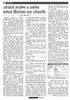হোম > নেটওয়ার্ক লোকেশন ও একাধিক ভার্সনের উইন্ডোজের মধ্যে নেটওয়ার্কিং
লেখক পরিচিতি
লেখকের নাম:
কে এম আলী রেজা
মোট লেখা:১৫৩
লেখা সম্পর্কিত
পাবলিশ:
২০১০ - এপ্রিল
তথ্যসূত্র:
কমপিউটার জগৎ
লেখার ধরণ:
নেটওয়ার্ক
তথ্যসূত্র:
নেটওয়ার্ক
ভাষা:
বাংলা
স্বত্ত্ব:
কমপিউটার জগৎ
নেটওয়ার্ক লোকেশন ও একাধিক ভার্সনের উইন্ডোজের মধ্যে নেটওয়ার্কিং
হোম নেটওয়ার্ক বা বিজনেস নেটওয়ার্ক যাই বলেন না কেনো, এখন একাধিক ভার্সনের উইন্ডোজ অপারেটিং সিস্টেমচালিত কমপিউটার আপনি পাবেন। মাইক্রোসফট উইন্ডোজ অপারেটিং সিস্টেমের দ্রুত পরিবর্তনশীলতা এ অবস্থার জন্য অনেকখানি দায়ী। এ লেখায় আলোচনা করা হয়েছে বিভিন্ন ভার্সনের উইন্ডোজ অপারেটিং সিস্টেমচালিত কমপিউটারে কিভাবে হোম নেটওয়ার্ক সেটআপ করা যায় এবং এ নেটওয়ার্কের মাধ্যমে কিভাবে ফাইল ও প্রিন্টার শেয়ার করা যায়।
হোম নেটওয়ার্কে ফাইল এবং প্রিন্টার শেয়ারিংয়ের জন্য সবচেয়ে সহজ পদ্ধতি হচ্ছে হোমগ্রুপ তৈরি করা। একটি হোমগ্রুপ নেটওয়ার্কে কমপিউটারগুলো এমনভাবে যুক্ত করে যাতে নেটওয়ার্কভুক্ত ইউজাররা সহজেই একে অপরের সাথে ছবি, সঙ্গীত, ভিডিও, ডকুমেন্ট, এমনকি প্রিন্টার শেয়ার করতে পারে। হোমগ্রুপকে একটি পাসওয়ার্ডের মাধ্যমে সুরক্ষা করা যায় এবং এখানে নির্দিষ্ট করে দিতে পারেন ইউজারের মধ্যে কোন কোন রিসোর্স শেয়ার করা হবে। নেটওয়ার্কভুক্ত সব কমপিউটারই যদি উইন্ডোজ ৭ অপারেটিং সিস্টেম ব্যবহার করে, তাহলে হোমগ্রুপ তৈরির মাধ্যমে রিসোর্স শেয়ারের বিষয়টি নিশ্চিত করতে পারেন। উইন্ডোজ ৭-এর সব সংস্করণেই হোমগ্রুপ ফিচারটি বিদ্যমান।
নেটওয়ার্কের সব কমপিউটার যদি উইন্ডোজ ৭-এ আপগ্রেড না করতে পারেন, তাহলেও নেটওয়ার্কে এ ফিচারটি কাজে লাগাতে পারেন এবং সাবলীলভাবে কাজ করাতে পারেন। বিভিন্ন ভার্সনের উইন্ডোজ অপারেটিং সিস্টেমের সাথে উইন্ডোজ ৭ বিশেষ করে এর ওয়ার্কগ্রুপ ফিচার কিভাবে কাজ করতে পারে সে বিষয়ে এবার আলোচনা করা হচ্ছে।
ধরে নিচ্ছি, আপনি এর মধ্যেই নেটওয়ার্কের ফিজিক্যাল সেটআপ অর্থাৎ হাব/সুইচ বা রাউটারের মধ্যে কমপিউটারগুলো যুক্ত করেছেন। নেটওয়ার্ক সেটআপ সম্পন্ন হলে নিশ্চিত করতে হবে যেন সব কমপিউটার নেটওয়ার্কে দৃশ্যমান হয় এবং একে অপরের সাথে নির্বিঘ্নে কাজ করতে পারে। এটি হচ্ছে ফাইল ও প্রিন্টার শেয়ারের পূর্বশর্ত।
উইন্ডোজ এক্সপি অপারেটিং সিস্টেমচালিত কোনো কমপিউটার যদি নেটওয়ার্কের অংশ হয়, তাহলে নেটওয়ার্কের আওতাভুক্ত সব কমপিউটারে সৃষ্ট ওয়ার্কগ্রুপের নাম একই হবে। এতে করে বিভিন্ন ভার্সনের উইন্ডোজ দিয়ে চালিত কমপিউটার একে অপরকে চিনতে এবং ডাটা বিনিময় করতে পারে। একটি বিষয় মনে রাখতে হবে, উইন্ডোজের সব ভার্সনের ডিফল্ট ওয়ার্কগ্রুপের নাম একই হয় না। এটি ভিন্ন ভিন্ন হতে পারে। এ কারণেই প্রতিটি কমপিউটারেই অভিন্ন ওয়ার্কগ্রুপ নেম ব্যবহার করতে হবে।
উইন্ডোজ এক্সপিচালিত কমপিউটারের ওয়ার্কগ্রুপ নেম যেভাবে পরিবর্তন করবেন :
ক.
StartMy Computer-এ ডান ক্লিক করে পপ-আপ মেনু থেকে Properties সিলেক্ট করুন।
খ.
System Properties-এ গিয়ে Computer Name ট্যাবে ক্লিক করে ওয়ার্কগ্রুপ নামটি দেখে নিন। ওয়ার্কগ্রুপ নেম পরিবর্তন করতে চাইলে Change বাটনে ক্লিক করে Computer name-এ নতুন নামটি টাইপ করে OK বাটনে ক্লিক করুন।
উইন্ডোজ ভিসতা বা উইন্ডোজ ৭ চালিত কমপিউটারে ওয়ার্কগ্রুপ নেম খুঁজে বের করার প্রক্রিয়া
ক.
সিস্টেম অপশন ওপেন করার জন্য প্রথমে StartMy Computer-এ ডান ক্লিক করে পপ-আপ মেনু থেকে Properties সিলেক্ট করুন।
খ. ওয়ার্কগ্রুপ নামটি দেখা যাবে Computer name, domain, and workgroup settings-এর অধীনে (চিত্র-১)।

গ.
ওয়ার্কগ্রুপ নামটি পরিবর্তন করতে চাইলে Computer name, domain, and workgroup settings-এর অধীনে Change settings বাটনে ক্লিক করুন। ।
ঘ.
এবার Computer Name ট্যাবের অধীনে System Properties-এ গিয়ে Change বাটনে ক্লিক করুন।
ঙ.
Workgroup-এর Computer Name/ Domain Change-এ গিয়ে ওয়ার্কগ্রুপের জন্য যে নতুন নামটি নির্ধারণ করতে চান সেটি টাইপ করুন। এরপর OK বাটনে ক্লিক করুন। এ পর্যায়ে কমপিউটার আবার চালু করতে বলা হবে।
নেটওয়ার্ক লোকেশন সেট করার পদ্ধতি
নেটওয়ার্কের যেসব কমপিউটারে উইন্ডোজ ভিসতা বা উইন্ডোজ ৭ রান করছে সেগুলোর নেটওয়ার্ক লোকেশন আপনাকে পরীক্ষা করে দেখতে হবে। নেটওয়ার্ক লোকেশন হচ্ছে একটি নেটওয়ার্কের এমন একটি সেটিং, যা উইন্ডোজকে স্বয়ংক্রিয়ভাবে সিকিউরিটিসহ অন্যান্য সেটিং অ্যাডজাস্ট বা পরিবর্তন করার সুযোগ দেয়। এটি অবশ্য অনেক ক্ষেত্রে নেটওয়ার্কের ধরন এবং নেটওয়ার্কে যে কমপিউটারটি সংযুক্ত রয়েছে তার ওপর নির্ভর করে। নেটওয়ার্ক লোকেশন মূলত ৪টি । এগুলো হচ্ছে :
ক. হোম :
নেটওয়ার্কে এ ধরনের কমপিউটারকে ইন্টারনেট বিশেষ করে এর ক্ষতিকর কনটেন্ট এবং ডিভাইস (যেমন ইন্টারনেট বা ফায়ারওয়াল) থেকে সুরক্ষিত রাখা হয়। এসব কমপিউটারকে বলা হয় ট্রাস্টেড বা বিশ্বস্ত কমপিউটার। বেশিরভাগ হোম নেটওয়ার্কই এর আওতায় পড়ে। হোম নেটওয়ার্ক লোকেশনেই হোমগ্রুপ ফিচারটি পাওয়া যায়।
খ. ওয়ার্ক :
হোম লোকেশনের মতোই এ ধরনের কমপিউটার ইন্টারনেটের ক্ষতিকর কনটেন্ট থেকে সুরক্ষিত থাকে। এ কমপিউটারগুলোও ট্রাস্টেড কমপিউটার হিসেবে পরিচিত। তবে এ ধরনের কমপিউটার ছোট আকারের ব্যবসায় প্রতিষ্ঠানে ব্যবহার হয়।
গ. পাবলিক :
এ ধরনের কমপিউটার নেটওয়ার্কে যুক্ত থাকে সবার ব্যবহারের জন্য। ইন্টারনেট ই-মেইল এক্সেসের জন্য এয়ারপোর্ট, লাইব্রেরি এবং কফি শপে ব্যবহার হওয়া কমপিউটারগুলো পাবলিক লোকেশন ক্যাটাগরিতে পড়ে।
ঘ. ডোমেইন :
নেটওয়ার্কে সংযুক্ত এ ধরনের নেটওয়ার্কে একটি অ্যাক্টিভ ডিরেক্টরি ডোমেইন কন্ট্রোলার থাকে। কর্মস্থল বিশেষ করে বড় বড় কর্পোরেট প্রতিষ্ঠানে ডোমেইন কন্ট্রোলার কমপিউটার স্থাপন করা হয়।
হোম নেটওয়ার্কে নিশ্চিত করতে হবে নেটওয়ার্ক লোকেশন যেন Home হিসেবে সেট করা থাকে। এ কাজটি করার জন্য Start বাটন থেকে Control Panel-এ যেতে হবে। এরপর সার্চ বক্সে network টাইপ করতে হবে। এবার পাওয়া ফল থেকে Network and Sharing Center-এ ক্লিক করে নেটওয়ার্ক নেম অপশনে নেটওয়ার্ক লোকেশনের ধরন বা টাইপ দেখা যাবে চিত্র-২-এ এটি দেখানো হলো।

নেটওয়ার্ক টাইপ পাবলিক হলে Public network-এ ক্লিক করুন। এখান থেকে পছন্দমতো নেটওয়ার্ক লোকেশন সিলেক্ট করে নিন।
একটি বিষয় এখানে মনে রাখতে হবে, একটি নেটওয়ার্ককে হোম বা ওয়ার্কে তখনই পরিবর্তন করতে পারবেন যখন এ দুটোর মধ্যে পার্থক্য বুঝতে পারবেন এবং নেটওয়ার্কটি সিকিউরড বা ট্রাস্টেড নেটওয়ার্ক হিসেবে বিবেচিত হবে।
কজ ওয়েব
ফিডব্যাক : kazisham@yahoo.com
লেখাটি পিডিএফ ফর্মেটে ডাউনলোড করুন
লেখাটির সহায়ক ভিডিও
পাঠকের মন্তব্য
ভাল
অনুরূপ লেখা